注意: 我们希望能够尽快以你的语言为你提供最新的帮助内容。 本页面是自动翻译的,可能包含语法错误或不准确之处。 我们的目的是使此内容能对你有所帮助。 可以在本页面底部告诉我们此信息是否对你有帮助吗? 请在此处查看本文的英文版本以便参考。
通过Microsoft SharePoint Designer 2010, 你可以连接到各种数据库, 包括 Microsoft SQL Server、Oracle 和可通过使用OLE DB 协议访问的其他数据库。 默认情况下, 你的 Microsoft SharePoint 网站不包含任何数据库连接。 若要访问数据库, 具有足够权限的用户必须创建连接。
本文介绍如何创建与数据库的连接。 它还介绍如何创建自定义结构化查询语言 (SQL) 命令, 以及如何在 "数据源" 列表中修改现有数据库连接的数据源属性。
重要: 单点登录选项是SharePoint Designer 2010 中中断的功能, 因此不应用于连接到数据库。 有关详细信息,请参阅另请参阅部分。
本文内容
开始之前
在可以连接到数据库之前, 需要了解一些事项。 你需要知道你正在处理的网站是Microsoft SharePoint Foundation 网站还是Microsoft SharePoint Server 2010 网站、数据库所在的服务器的名称、用于访问数据库的数据提供程序以及你想要使用的身份验证类型。 如果你使用自定义连接字符串连接到数据库, 你还需要知道该连接字符串。 如需帮助, 请与您的服务器管理员联系。
我有哪种类型的数据库?
通过SharePoint Designer 2010, 你可以快速连接到驻留在 Microsoft SQL Server 2000 及更高版本 (sql server 2005 和 sql server 2008) 上的任何数据库, 或使用 OLE DB 协议的任何数据源。 如果你知道连接字符串, 还可以快速连接到 Oracle 数据库。
希望使用哪种数据提供程序?
通过SharePoint Designer 2010, 你可以使用三个不同数据提供程序中的任意一个连接到数据库。 这些数据提供程序不是相互排斥的。 例如, microsoft SQL Server 2000 和更高版本是 ole db 兼容的, 并且可以通过使用 Microsoft .net Framework 数据提供程序 for ole db 进行访问。 但是, SQL server 的 Microsoft .net Framework 数据提供程序专门设计用于处理 Microsoft SQL server 2000 和更高版本, 如果你的数据库位于这两个服务器产品中的任何一种, 则可能是最佳选择。
数据提供程序是允许客户端 (在本例中为SharePoint Designer 2010 ) 与数据库通信的软件组件。 最初, 每个数据库管理系统都是唯一的, 每个数据库管理系统都有自己的用于访问和更新数据的编程语言。 ODBC 是对各种不同数据库管理系统进行标准化访问的第一次尝试。 数据视图不支持 ODBC 提供程序。 OLE DB 在 ODBC 后引入, 可提供更灵活的数据库访问。 许多符合 ODBC 的数据库也兼容 OLE DB。
有关要使用的数据提供程序的详细信息, 请参阅以下图表。
|
如果要连接到的数据库 .。。 |
使用 .。。 |
|
microsoft sql server 2000、microsoft sql server 2005 或 microsoft sql server 2008 |
用于 SQL Server 的 Microsoft .net Framework 数据访问接口 |
|
OLE DB 兼容 |
用于 OLE DB 的 Microsoft .net Framework 数据访问接口 |
|
Oracle |
适用于 Oracle 的 Microsoft .net Framework 数据提供程序 |
|
ODBC 兼容 |
适用于 ODBC 的 Microsoft .net Framework 数据访问接口 注意数据视图不支持到任何类型的数据库 (包括 MySQL) 的数据库连接的 ODBC 提供程序。 在 "配置数据库连接" 对话框中, 应忽略使用 ODBC 提供程序的选项。 |
我想使用哪种身份验证方法?
你可以使用用户名和密码或使用自定义连接字符串连接到数据库。

你所需的身份验证方法将按你使用的服务器类型和你正在使用的数据提供程序的类型进行定义。 有关使用哪种身份验证方法的详细信息, 请参阅以下图表。
|
如果您的网站位于运行的服务器上 .。。 |
您的数据提供商 .。。 |
请参阅该部分 .。。 |
|
Microsoft SharePoint Foundation 2010
Office SharePoint Server 2010 |
用于 SQL Server |
|
|
Microsoft SharePoint Foundation 2010
Office SharePoint Server 2010 |
适用于 Oracle 的 Microsoft .net Framework 数据提供程序 |
通过保存用户名和密码连接到数据库
通过保存用户名和密码连接到数据库时, SharePoint Designer 2010 将生成一个基于 SQL 的连接字符串, 该字符串存储数据源连接 (称为 SQL 身份验证的过程) 中的用户名和密码。 如果您的网站位于运行Microsoft SharePoint Foundation 2010 的服务器上, 这是生成连接字符串的首选选项。
也可以使用自定义连接字符串创建数据库连接。 有关详细信息, 请参阅稍后部分使用自定义连接字符串连接到数据库。
-
单击导航窗格中的 "数据源"。
-
在功能区中的 "数据源" 选项卡上的 "新建" 组中, 单击 "数据库连接"。
-
在 "数据源属性" 对话框中的 "源" 选项卡上, 单击 "配置数据库连接"。
-
在 "配置数据库连接" 对话框中的 "服务器信息" 下的 "服务器名称" 框中, 键入数据库所在的服务器的名称。
-
在 "提供商名称" 框中, 执行下列操作之一:
-
如果要连接到外部 Microsoft SQL server 数据库, 请单击 "适用于 SQL server 的 Microsoft .net Framework 数据访问接口"。
-
如果要连接到 ole db 兼容的外部数据库 (包括除 Microsoft sql 之类的 SQL 版本, 如 MySQL), 请单击 "适用于 ole db 的 microsoft .net Framework 数据访问接口"。
-
-
在 "身份验证" 下, 单击"在数据连接中保存此用户名和密码"。
-
在 "用户名" 框中, 键入您的用户名。
-
在 "密码" 框中, 键入您的密码。
-
单击“下一步”。
重要: 由于 SQL 身份验证将用户名和密码保存为数据连接中的文本, 因此具有在SharePoint Designer 2010 中打开网站的权限的任何用户都可以查看这些凭据。 安全警告通知你用户名和密码在数据连接中保存为文本, 并且其他网站成员可以访问此数据源。 如果希望其他网站成员使用相同的用户名和密码访问数据库, 请单击"确定"。 如果不希望其他网站成员使用相同的用户名和密码访问数据库, 请单击 "取消"。
-
在 "数据库" 列表中, 单击要用作数据源的数据库, 然后执行下列操作之一:
-
在 "选择表或视图" 中, 从列表中单击所需的表格或已保存的视图, 然后单击 "完成"。
通过使用此选项, 你可以创建一个默认查询, 用于选择表或视图中的所有记录。 但是, 单击 "完成" 后, 可以通过单击 "数据源属性" 对话框中的 "字段"、"筛选" 和 "排序" 来修改默认查询。
-
单击 "使用 SQL 或存储过程指定自定义选择、更新、插入和删除命令", 然后单击 "完成"。
注意: 只有当管理员已启用 SharePoint 管理中心中的 "启用更新查询支持" 选项时, 此选项才可用。
通过使用此选项, 你可以创建自定义 SQL 命令。 单击 "完成" 后, 将打开 "编辑自定义 SQL 命令" 对话框。 在此对话框中, 您可以创建命令和添加参数。 创建自定义 SQL 命令后, 可以通过单击 "数据源属性" 对话框中的 "编辑自定义查询" 来编辑查询。 有关详细信息, 请参阅本文后面的创建自定义 SQL 命令。
-
-
在 "数据源属性" 对话框中, 单击 "常规" 选项卡, 键入数据源的名称, 然后单击"确定"。
新的数据库连接现在将出现在 "数据源" 列表中。
注意: 如果您尝试连接到运行 SQL server 的外部服务器, 请确保该服务器上已启用 SQL server 身份验证。
使用自定义连接字符串连接到数据库
连接字符串提供与数据源通信的应用程序或提供程序所需的信息。 连接字符串通常提供数据库服务器的位置、要使用的特定数据库和身份验证信息。 使用自定义连接字符串, 你可以指定用于连接到数据库的连接字符串。
-
单击导航窗格中的 "数据源"。
-
在 "数据连接" 选项卡上的 "新建" 组中, 单击 "数据库连接"。
-
在 "数据源属性" 对话框中的 "源" 选项卡上, 单击 "配置数据库连接"。
-
在 "配置数据库连接" 对话框中, 选中 "使用自定义连接字符串" 复选框, 然后单击 "编辑"。
-
在 "编辑连接字符串" 对话框的 "提供商名称" 列表中, 单击要使用的数据提供程序。
-
在 "连接字符串" 文本框中, 键入您的连接字符串。
OLE DB 连接字符串的示例:
Provider = myProvider; 数据源 = myPath; 初始目录 = catalogName;
用户 Id = 用户名;密码 = 密码;
Oracle 连接字符串的示例:
数据源 = myDatabase;用户 Id = 用户名;
密码 = 密码; 集成安全性 = 否;
SQL Server 连接字符串的示例:
数据源 = myServerAddress; 初始目录 = myDataBase;用户 Id = 用户名;密码 = 密码;
-
单击“确定”。
-
单击“下一步”。
-
在 "数据库" 列表中, 单击要用作数据源的数据库, 然后执行下列操作之一:
-
单击 "选择表或视图", 然后从列表中单击所需的表格或已保存的视图, 然后单击 "完成"。
通过使用此选项, 可创建到表或视图的默认连接。 但是, 单击 "完成" 后, 可以通过单击 "数据源属性" 对话框中的 "字段"、"筛选" 和 "排序" 来指定查询。
-
单击 "使用 SQL 或存储过程指定自定义选择、更新、插入和删除命令", 然后单击 "完成"。
注意: 仅当你的服务器管理员已启用 SharePoint 管理中心中的 "启用更新查询支持" 选项时, 此选项才可用。
通过使用此选项, 你可以创建或编辑自定义 SQL 命令。 单击 "完成" 后, 将打开 "编辑自定义 SQL 命令" 对话框。 在此对话框中, 您可以创建命令和添加参数。 创建自定义 SQL 命令后, 可以通过单击 "数据源属性" 对话框中的 "编辑自定义查询" 来编辑查询。 有关详细信息, 请参阅本文后面的创建自定义 SQL 命令。
-
-
在 "数据源属性" 对话框中, 单击 "常规" 选项卡, 键入数据源的名称, 然后单击"确定"。
新的数据库连接现在将出现在 "数据源" 列表中。
注意:
-
如果您尝试连接到运行 SQL server 的外部服务器, 请确保该服务器上已启用 SQL server 身份验证。
-
如果在运行 sql server 的服务器上不能使用 SQL server 身份验证, 请确保为 SharePoint 网站所在的服务器启用单一登录身份验证。
-
创建自定义 SQL 命令
当您单击或指定自定义选择、更新、插入和删除命令时, 使用 SQL 或存储过程选项, 然后在 "配置数据库连接" 对话框中单击 "完成", 然后单击 "编辑自定义 SQL 命令""对话框随即打开。 在此对话框中, 您可以创建自定义 SQL 语句以检索或修改数据库中的数据。
"编辑自定义 SQL 命令" 对话框中有四个选项卡, 每个选项卡对应于一个通用 SQL 命令。 它们包括:
-
选择 SELECT 命令用于从表中检索数据。
-
时更新 "更新" 命令用于修改表中的数据。
-
插入 "插入到" 命令用于将新行插入到表中。
-
删除 "删除" 命令用于删除表中的行。
"存储过程" 列表显示您要连接到的数据库中可用的所有存储过程。
当 "编辑自定义 SQL 命令" 对话框打开时, 已应用于数据的任何语句都将显示在 " SQL 语句" 框中。 例如, 如果您通过单击 "选择表或视图来选择表" 创建数据库连接, 然后决定编辑 select 语句, 您将在 "选择" 选项卡上的 " SQL 语句" 框中看到以下语句:
从 dbo 选择 "*"。[your_table_name]
此语句中的星号是一个通配符, 表示全部。 此 SQL 语句表示为此特定表中的所有记录选择所有字段。 若要编辑语句, 请单击 "编辑" 命令以打开命令和参数编辑器。
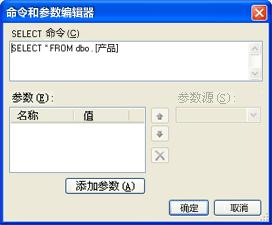
直接在 "选择" 命令框中键入, 即可编辑 SQL 查询。
添加 SQL 参数
您也可以通过单击 "添加参数" 来为 SQL 查询创建参数。
SQL 参数应在任何可能使用查询字符串的位置使用, 这意味着文本括在单引号中。 由于在 SQL 语句中使用查询字符串会产生安全漏洞, 因此只要创建 sql 语句来检索数据源中的筛选数据, 就需要在SharePoint Designer 2010 中使用 SQL 参数。
例如, "罗斯文商贸" 是 gourmet 食品分销公司。 它们将所有业务数据存储在基于 SQL 的数据库中。 当他们从 products 表中检索整个产品列表时, 得到的 SQL 查询如下所示:
从 dbo 选择 "*"。最新产品
此 SQL 语句检索 product 表中的所有记录。 Northwind 希望检索仅包含脱销项目的筛选列表。 该表包含 "库存量" 字段。 使用传统 SQL 时, 检索此列表的语句如下所示:
从 dbo 选择 "*"。最新产品其中库存量 = "0"
已将
0
在此语句中为查询字符串。 此查询字符串应替换为变量。 对于此示例, 你希望创建一个名为 OutOfStock 的变量。 新的 SQL 语句如下所示:
从 dbo 选择 "*"。最新产品其中库存量 = @OutOfStock
若要在此示例中使用 OutOfStock 变量创建 SQL 语句, 请执行以下过程:
-
在 "命令和参数编辑器" 对话框中的 "选择命令" 框中, 键入以下字符串:
从 dbo 选择 "*"。最新产品其中库存量 = @OutOfStock
-
在 "参数" 下, 单击 "添加参数"。
-
要定义的变量为 OutOfStock, 在 "名称" 列中键入 " OutOfStock"。
-
在 "参数源" 列表中, 单击 "无"。
-
由于要匹配的值为 0, 在 "默认值" 框中, 键入0。
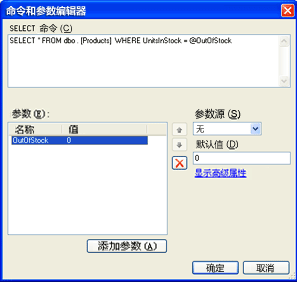
-
单击“确定”。
现在, 你可以在 "编辑自定义 sql 命令" 对话框中看到新的 SQL 语句。
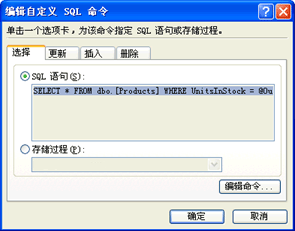
-
再次单击“确定”。
在 "数据源属性" 对话框中, "源" 选项卡上将显示 "编辑自定义查询" 按钮。
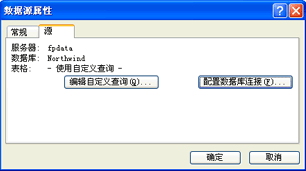
修改现有数据库连接的数据源属性
配置数据库连接后, 您可以在以后随时修改连接。 例如, 你可能希望创建新查询、修改现有查询或创建自定义 SQL 语句。
-
单击导航窗格中的 "数据源"。
"导航窗格" 下方将显示所有数据源连接的列表。
-
单击列表中的数据源。
如果数据库连接使用自定义 SQL 查询, 则 "数据源属性" 对话框的外观如下图所示。
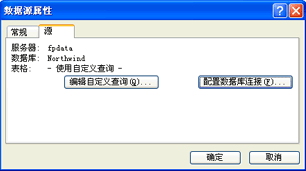
-
如果数据库连接不使用自定义 SQL 查询, 则 "数据源属性" 对话框的外观如下图所示。
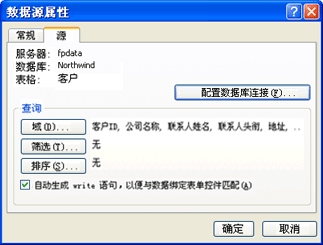
-
在 "数据源属性" 对话框中, 执行下列任一操作:
-
如果有带按钮的查询区域, 请单击这些按钮以添加或删除字段, 或者创建或修改筛选或排序顺序。
-
如果有带按钮的查询区域, 请单击 "配置数据库连接" 以将自定义 SQL 查询应用到连接。 单击 "配置数据库连接" 后, 单击 "下一步"。
重要: 由于 SQL 身份验证将用户名和密码保存为数据连接中的文本, 因此具有在SharePoint Designer 2010 中打开网站的权限的任何用户都可以查看这些凭据。 安全警告通知你用户名和密码在数据连接中保存为文本, 并且其他网站成员可以访问此数据源。 如果希望其他网站成员使用相同的用户名和密码访问数据库, 请单击"确定"。 如果不希望其他网站成员使用相同的用户名和密码访问数据库, 请单击 "取消"。
在 "配置数据库连接" 对话框中, 单击 "使用 SQL 或存储过程指定自定义选择、更新、插入和删除命令", 然后单击 "完成"。
将打开 "编辑自定义 SQL 命令" 对话框。 在此对话框中, 你可以创建自定义 SQL 语句。 有关详细信息, 请参阅本文前面的创建自定义 SQL 命令。
-
如果存在 "编辑自定义查询" 按钮, 请单击它以打开 "编辑自定义 sql 命令" 对话框, 您可以在该对话框中添加、修改或删除自定义 sql 语句。
-







